グラフ用紙にマッピングしている場合、今Excelシートを使用して自分で作成できます。必要なことは、行と列の高さを微調整することだけです。 Excelでは、グリッド線の高さと幅を変更できるため、グリッド線から従来のグラフ用紙を作成できます。この投稿では、Excelシートを従来のグラフに変換し、A4サイズの用紙に印刷する準備を整えます。
Excel 2010を起動し、グラフ用紙として印刷するワークブックを開きます。ここで、ワークシートの左上隅をクリックします。

案内する ホーム タブをクリックし、フォーマットオプションからクリックします 行の高さ。
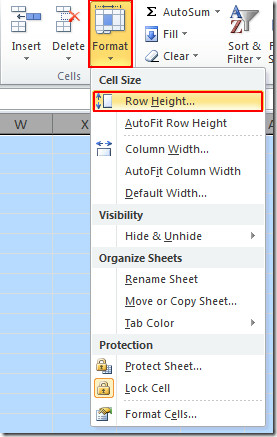
行の高さとして値20を入力し、
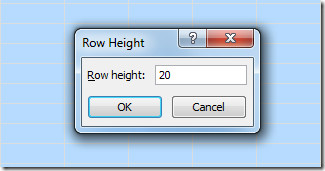
から フォーマットオプション、 クリック 列幅、 入って 5 列幅として、クリック OK
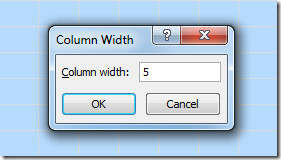
これで、Excelシートがグラフ用紙のように見えます。
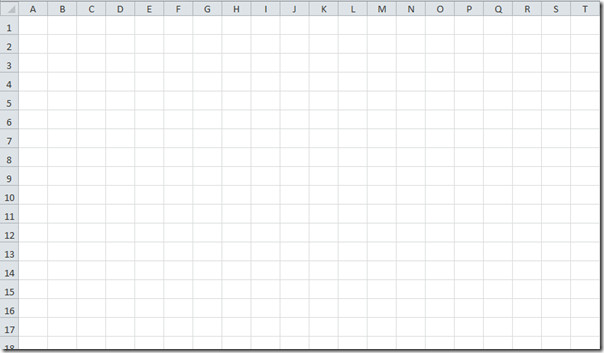
今すぐ印刷したい場合 A4 サイズの用紙、ナビゲート ページレイアウト タブ、およびから サイズ オプションはA4サイズをクリックします。
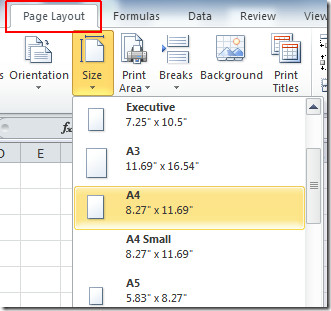
Excelは、指定どおりにグラフ用紙サイズを自動的に分割します。
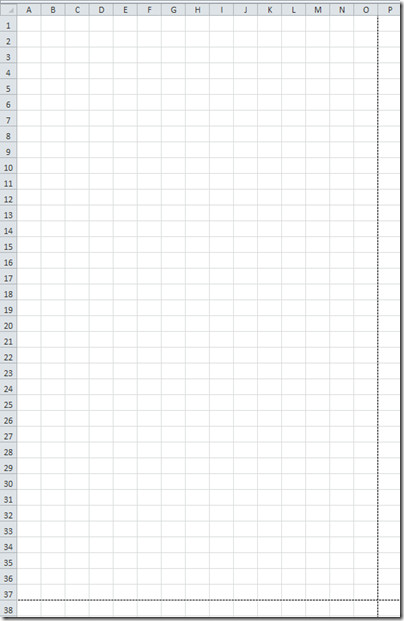
今から シートオプション、 可能にする 印刷する 下のオプション グリッド線。
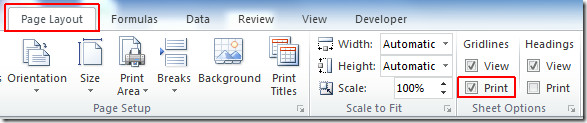
グラフに適したタイトルを入力するには、最初の行をマージして中央に配置します。これで、Excelシートをグラフシートとして印刷する準備ができました。
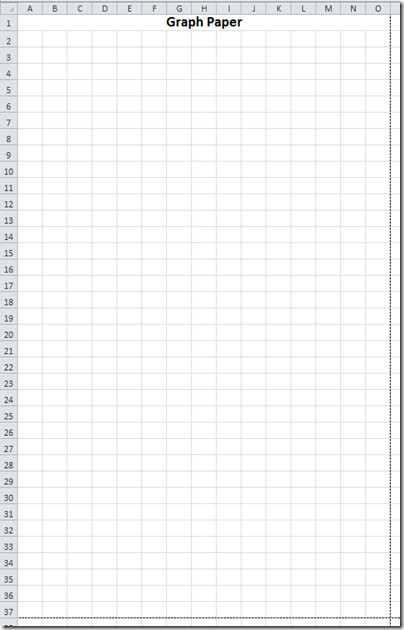
Excel 2010での絶対参照と相対参照の違いと列の分割方法に関する以前にレビューしたガイドを確認できます。













コメント